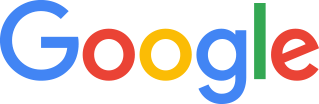Google Chrome Tips
Google Chrome is een browser die is ontworpen om het web sneller en eenvoudiger te maken. We hebben een aantal tips verzameld waarmee je nog sneller de informatie kunt vinden die je zoekt.
Als eerste kun je in Google Chrome shortcuts gebruiken. Een aantal bekende shortcuts zijn CTRL+B voor de bladwijzerbalk en CTRL+J voor de downloadpagina, maar er zijn nog veel meer handige shortcuts. Bijvoorbeeld CTRL+TAB om naar een ander tabblad te gaan, of CTRL+1 tot en met CTRL+8 om naar een specifiek tabblad te springen.In het Helpcentrum van Google Chrome staat een volledig overzicht.
Met Google Chrome kun je overal op het Web naartoe gaan met één box. De adresbalk aan de top van de pagina heeft namelijk een dubbele functie - het is namelijk ook een zoekbalk en je kunt het tevens gebruiken om websites toe te voegen aan je bladwijzers. Typ bijvoorbeeld 'chrome help' in de adresbalk, je zult vervolgens meteen de pagina met zoekresultaten zien.
Sinds de lancering van Google Chrome hebben vele mensen ons gevraagd naar een mogelijkheid om de informatie die men invult in formulieren te kunnen bewaren. Immers, niemand vindt het leuk om iedere keer zijn naam en e-mailadres opnieuw in te moeten vullen.
Om die reden willen we bij deze graag de Auto-aanvullen functie laten zien die beschikbaar is in de beta-versie van Google Chrome. Wanneer je automatisch aanvullen hebt ingesteld, bewaart de browser wat je in de velden hebt ingegeven. De volgende keer dat je een formulier moet invullen, zul je hetgene dat je moet invullen onder elk veld zien. Gebruik je muis of de Tab-toets op je toetsenbord om de tekst te selecteren die jij wilt gebruiken.

De tekst voor Auto-aanvullen wordt opgeslagen op je computer als onderdeel van je browser profiel. Veel sites schakelen deze functie uit wanneer het om gevoelige informatie gaat zoals creditcard gegevens. Daarnaast kun je naar het menu voor Browsegegevens verwijderen gaan om de informatie van je computer te verwijderen. Je kunt de functie ook helemaal uitschakelen in het Optie menu.
Als eerste kun je in Google Chrome shortcuts gebruiken. Een aantal bekende shortcuts zijn CTRL+B voor de bladwijzerbalk en CTRL+J voor de downloadpagina, maar er zijn nog veel meer handige shortcuts. Bijvoorbeeld CTRL+TAB om naar een ander tabblad te gaan, of CTRL+1 tot en met CTRL+8 om naar een specifiek tabblad te springen.In het Helpcentrum van Google Chrome staat een volledig overzicht.
Met Google Chrome kun je overal op het Web naartoe gaan met één box. De adresbalk aan de top van de pagina heeft namelijk een dubbele functie - het is namelijk ook een zoekbalk en je kunt het tevens gebruiken om websites toe te voegen aan je bladwijzers. Typ bijvoorbeeld 'chrome help' in de adresbalk, je zult vervolgens meteen de pagina met zoekresultaten zien.
Sinds de lancering van Google Chrome hebben vele mensen ons gevraagd naar een mogelijkheid om de informatie die men invult in formulieren te kunnen bewaren. Immers, niemand vindt het leuk om iedere keer zijn naam en e-mailadres opnieuw in te moeten vullen.
Om die reden willen we bij deze graag de Auto-aanvullen functie laten zien die beschikbaar is in de beta-versie van Google Chrome. Wanneer je automatisch aanvullen hebt ingesteld, bewaart de browser wat je in de velden hebt ingegeven. De volgende keer dat je een formulier moet invullen, zul je hetgene dat je moet invullen onder elk veld zien. Gebruik je muis of de Tab-toets op je toetsenbord om de tekst te selecteren die jij wilt gebruiken.
De tekst voor Auto-aanvullen wordt opgeslagen op je computer als onderdeel van je browser profiel. Veel sites schakelen deze functie uit wanneer het om gevoelige informatie gaat zoals creditcard gegevens. Daarnaast kun je naar het menu voor Browsegegevens verwijderen gaan om de informatie van je computer te verwijderen. Je kunt de functie ook helemaal uitschakelen in het Optie menu.
Gebruik je de beta-versie niet? Nog even volhouden – deze functie wordt op den duur ook beschikbaar voor de standaard versie. Wil je meer weten over de Auto-aanvullen functie voor formulieren, bezoek dan het Google Chrome Helpcentrum.